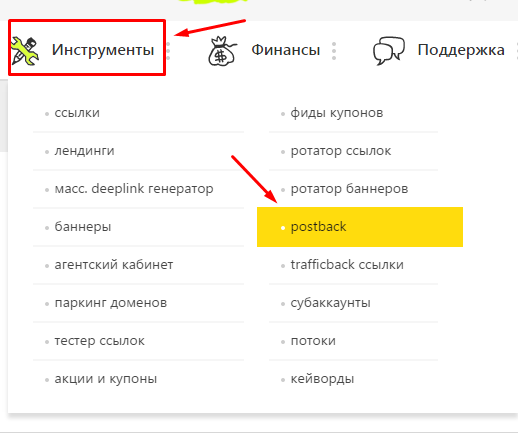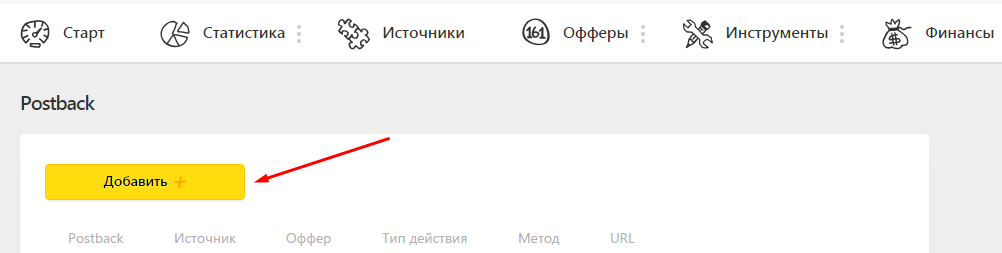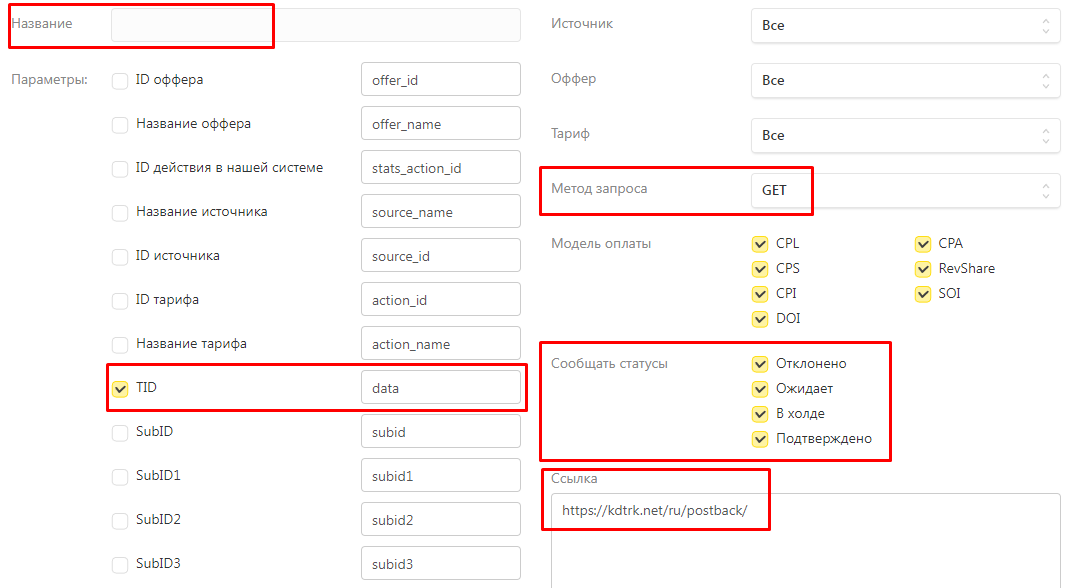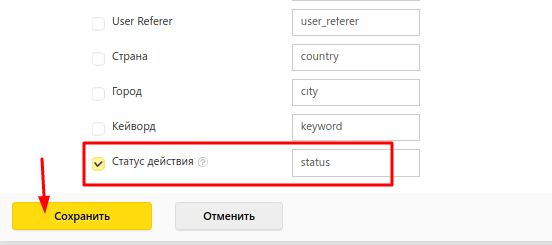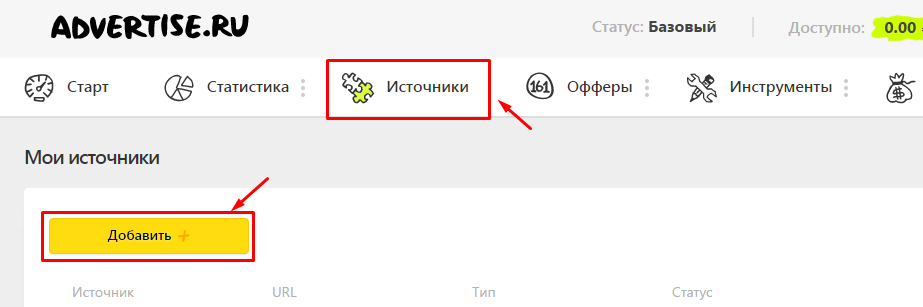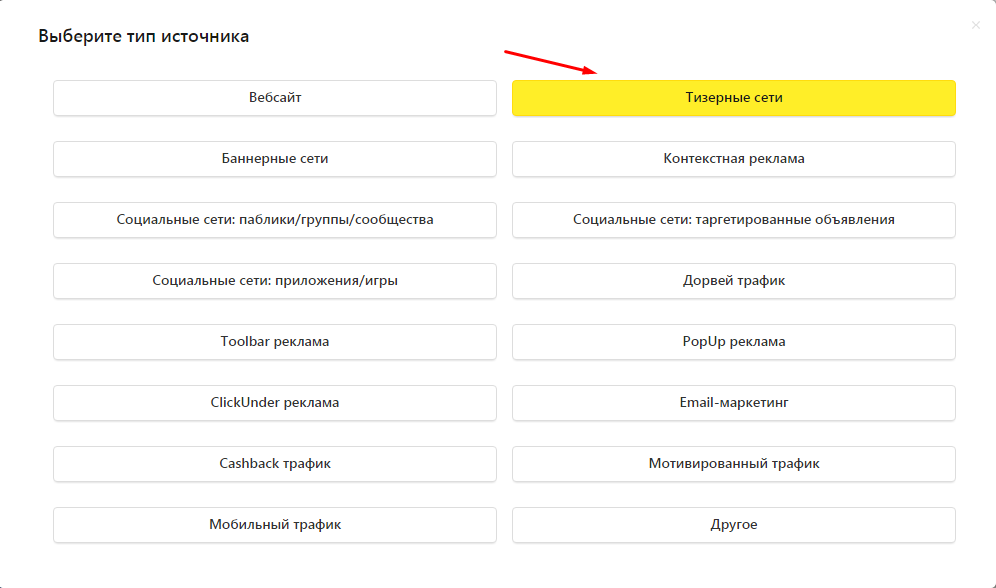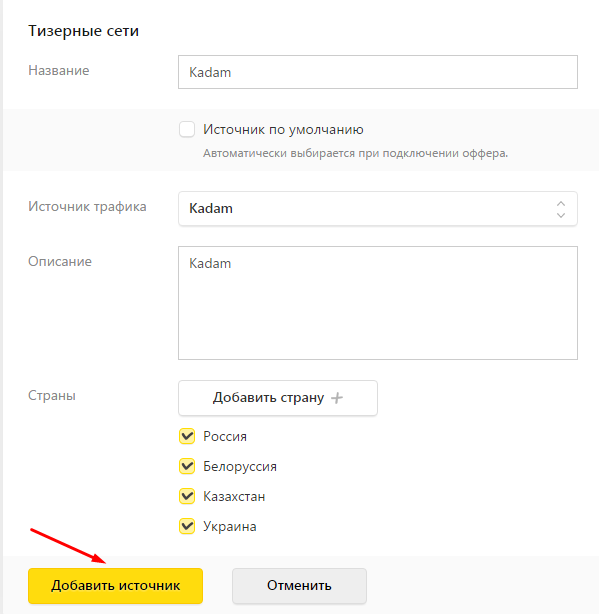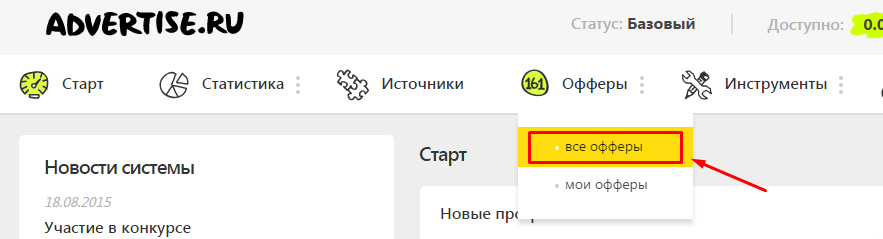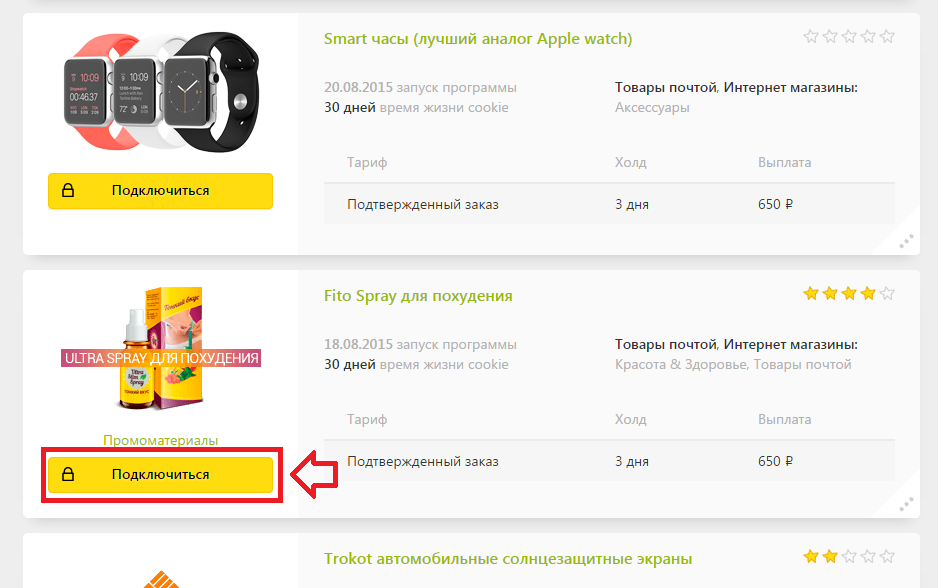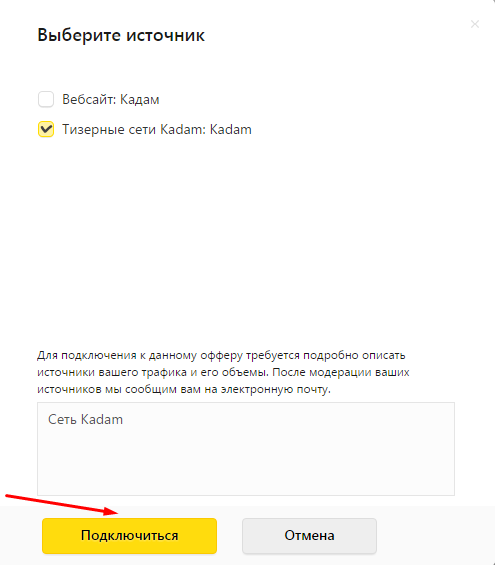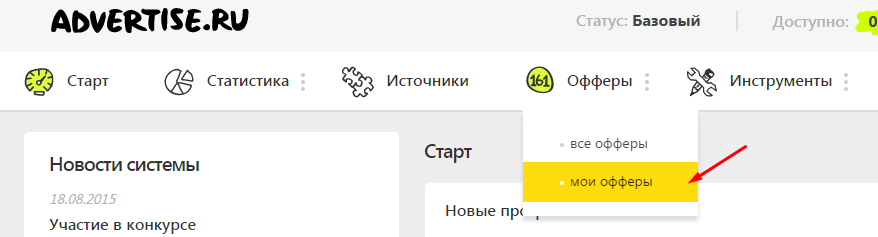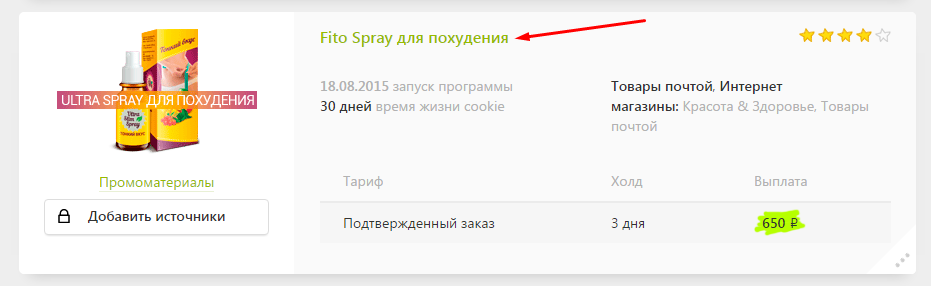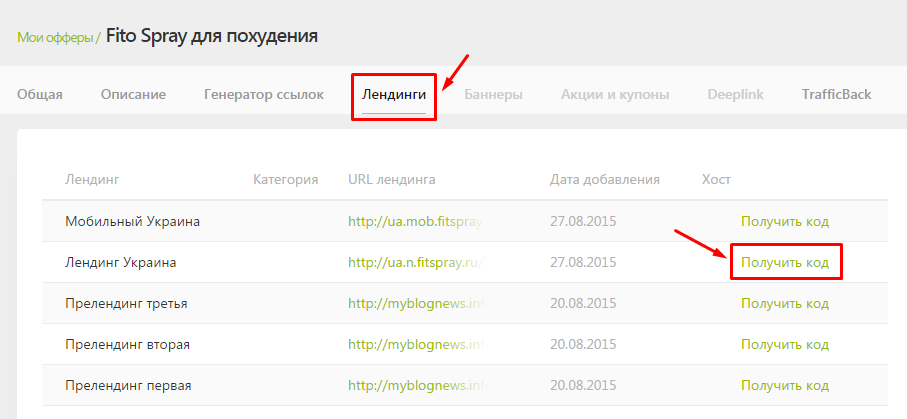Настройка postback для advertise.ru — различия между версиями
Admin (обсуждение | вклад) (Новая страница: «Для того, чтобы настроить postback с advertise.ru, необходимо проделать следующие шаги:») |
Admin (обсуждение | вклад) |
||
| (не показано 16 промежуточных версий этого же участника) | |||
| Строка 1: | Строка 1: | ||
Для того, чтобы настроить postback с advertise.ru, необходимо проделать следующие шаги: | Для того, чтобы настроить postback с advertise.ru, необходимо проделать следующие шаги: | ||
| + | |||
| + | 1. Выбираем в меню сверху в категории “Инструменты” пункт “postback” | ||
| + | |||
| + | [[Файл:Advertise0 01.png|centre|frame|рис. 1]] | ||
| + | |||
| + | 2. Нажимаем кнопку "Добавить" | ||
| + | |||
| + | [[Файл:Advertise0 02.png|centre|frame|рис. 2]] | ||
| + | |||
| + | 3. Заполняем поле "Название"; выбираем в поле "Метод запроса" - GET; отмечаем пункт "Сообщать статусы"; в поле "Ссылка" прописываем ссылку - <code>https<nowiki/>://kdtrk.net/ru/postback/</code> <br/> | ||
| + | Отмечаем следующие параметры в поле "Параметры": "TID" - прописываем '''data'''; "Статус действия" - '''status'''. Затем сохраняем. | ||
| + | |||
| + | [[Файл:Advertisenewdompost1.png|centre|frame]] | ||
| + | [[Файл:Advertisesecsetpost.png|centre|frame|рис. 3]] | ||
| + | |||
| + | 4. Выбираем в меню сверху "Источники" и нажимаем кнопку "Добавить" | ||
| + | |||
| + | [[Файл:Advertise0 1.png|centre|frame|рис. 4]] | ||
| + | |||
| + | 5. Выбираем "Тизерные сети" | ||
| + | |||
| + | [[Файл:Advertise0 2.png|centre|frame|рис. 5]] | ||
| + | |||
| + | 6. Заполняем все необходимые поля и нажимаем кнопку "Добавить источник" | ||
| + | |||
| + | [[Файл:Advertise0 3.png|centre|frame|рис. 6]] | ||
| + | |||
| + | 7. Открываем список офферов | ||
| + | |||
| + | [[Файл:Advertise1.png|centre|frame|рис. 7]] | ||
| + | |||
| + | 8. Выбираем нужный оффер и нажимаем кнопку "Подключиться" | ||
| + | |||
| + | [[Файл:Advertise2.png|centre|frame|рис. 8]] | ||
| + | |||
| + | 9. Выбираем и описываем источник, затем жмем "Подключиться" | ||
| + | |||
| + | [[Файл:Advertise3.png|centre|frame|рис. 9]] | ||
| + | |||
| + | 10. После модерации открываем список наших офферов | ||
| + | |||
| + | [[Файл:Advertise4.png|centre|frame|рис. 10]] | ||
| + | |||
| + | 11. Кликаем по заголовку оффера | ||
| + | |||
| + | [[Файл:Advertise5.png|centre|frame|рис. 11]] | ||
| + | |||
| + | 12. Выбираем вкладку "Лендинги". Из списка выбираем нужный и жмем "Получить код" | ||
| + | |||
| + | [[Файл:Advertise6.png|centre|frame|рис. 12]] | ||
| + | |||
| + | 13. Копируем ссылку | ||
| + | |||
| + | [[Файл:Advertise7.png|centre|frame|рис. 13]] | ||
| + | |||
| + | 14. К ссылке добавляем параметр - '''?tid={click_id}''' | ||
| + | |||
| + | Пример готовой ссылки: '''<code>http:<nowiki/>//avertise.com/go/XXXXXXXXXXXXXXXX/?tid={click_id}</code>''' | ||
| + | |||
| + | 15. Вставляем ссылку в рекламную кампанию | ||
| + | |||
| + | <!--[[Файл:Advertisessil.png|centre|frame|рис. 14]]--> | ||
| + | |||
| + | 16. В параметрах рекламной кампании в поле <b>"Шаблон принятия"</b> необходимо выбрать шаблон текущей партнерской программы: | ||
| + | [[Файл:шаблон_прин_конв_2.JPG|centre|frame|рис. 15]] | ||
Текущая версия на 12:45, 23 апреля 2023
Для того, чтобы настроить postback с advertise.ru, необходимо проделать следующие шаги:
1. Выбираем в меню сверху в категории “Инструменты” пункт “postback”
2. Нажимаем кнопку "Добавить"
3. Заполняем поле "Название"; выбираем в поле "Метод запроса" - GET; отмечаем пункт "Сообщать статусы"; в поле "Ссылка" прописываем ссылку - https://kdtrk.net/ru/postback/
Отмечаем следующие параметры в поле "Параметры": "TID" - прописываем data; "Статус действия" - status. Затем сохраняем.
4. Выбираем в меню сверху "Источники" и нажимаем кнопку "Добавить"
5. Выбираем "Тизерные сети"
6. Заполняем все необходимые поля и нажимаем кнопку "Добавить источник"
7. Открываем список офферов
8. Выбираем нужный оффер и нажимаем кнопку "Подключиться"
9. Выбираем и описываем источник, затем жмем "Подключиться"
10. После модерации открываем список наших офферов
11. Кликаем по заголовку оффера
12. Выбираем вкладку "Лендинги". Из списка выбираем нужный и жмем "Получить код"
13. Копируем ссылку
14. К ссылке добавляем параметр - ?tid={click_id}
Пример готовой ссылки: http://avertise.com/go/XXXXXXXXXXXXXXXX/?tid={click_id}
15. Вставляем ссылку в рекламную кампанию
16. В параметрах рекламной кампании в поле "Шаблон принятия" необходимо выбрать шаблон текущей партнерской программы: